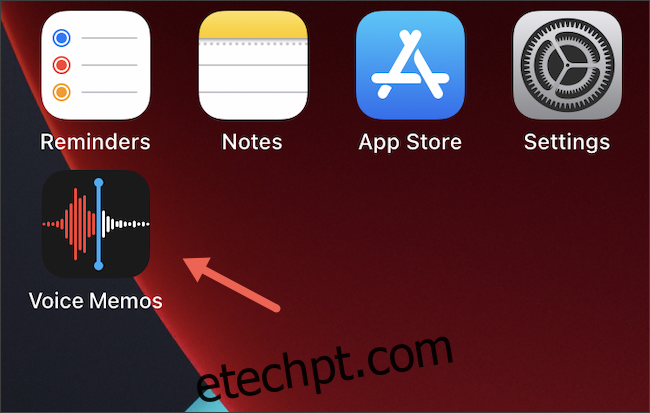Quando você está gravando áudio em seu dispositivo, há várias maneiras pelas quais ruídos desnecessários podem se infiltrar em seus clipes. Felizmente, o aplicativo Voice Memos pré-instalado no seu iPhone ou iPad pode limpar o ruído de fundo e os ecos com um único toque. Aqui está como usá-lo.
A Apple introduziu a gravação aprimorada no aplicativo Voice Memos com iOS 14 e iPad OS 14. Portanto, certifique-se de atualizar seu iPad ou iPhone para a versão de firmware mais recente antes de continuar. Se você desinstalou o Memorandos de voz app, você pode baixá-lo novamente na App Store.
Agora, inicie o aplicativo “Memos de voz”. Use a pesquisa Spotlight integrada da Apple se não conseguir encontrá-la na tela inicial do seu iPhone ou na Biblioteca de aplicativos.
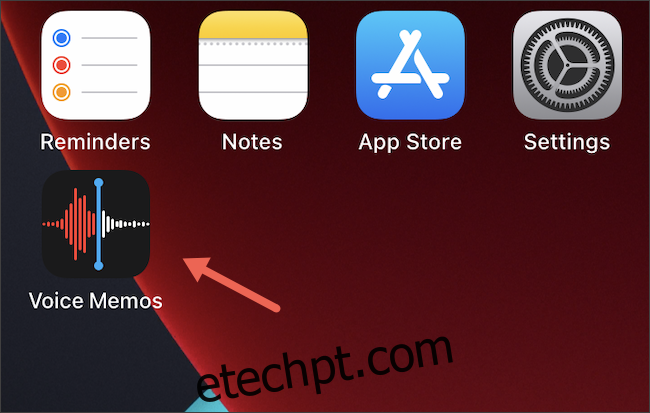
Selecione a gravação de voz que deseja editar. Uma vez aberto, toque no ícone do menu de três pontos no lado esquerdo da tela.
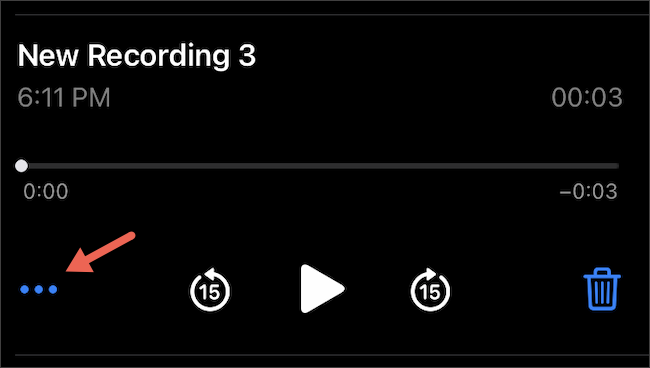
No menu a seguir, selecione o botão “Editar Gravação”.
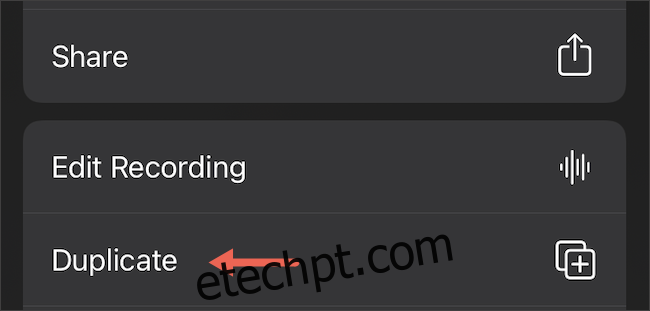
No canto superior esquerdo, toque no ícone de varinha mágica.
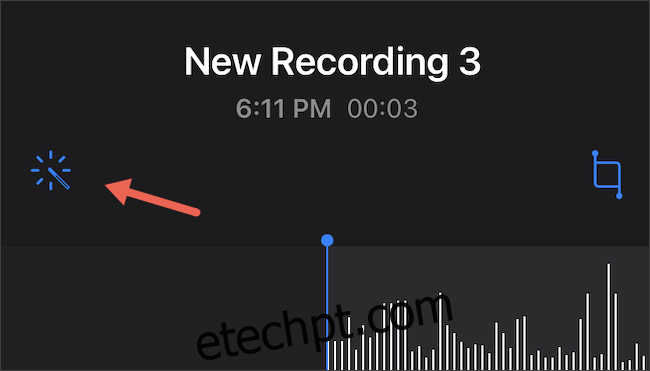
Dentro de segundos a um minuto, dependendo da duração da gravação, o aplicativo Voice Memo processará o áudio para “reduzir automaticamente o ruído de fundo e a reverberação da sala”. Quando terminar, o botão ficará destacado.
Reproduza a gravação para visualizar as edições. Se estiver satisfeito, toque em “Concluído” para salvar o clipe modificado.
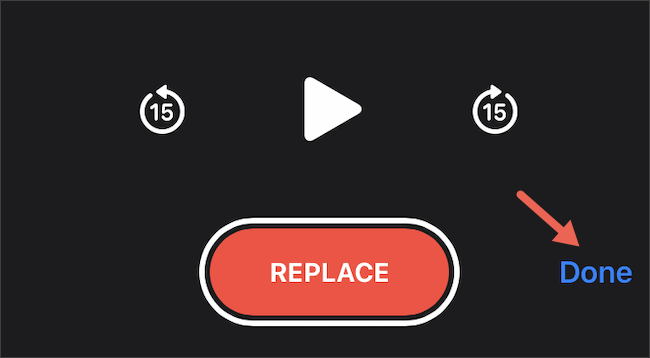
Por padrão, o aplicativo Voice Memos substitui o arquivo de áudio original. Para salvar as alterações como um novo clipe separado, você pode criar uma duplicata antes de aplicar o filtro “Enhancing Recording”.
Para fazer isso, abra o clipe de áudio e toque no ícone de menu de três pontos correspondente. Desta vez, selecione a opção “Duplicar” em vez de “Editar gravação”.
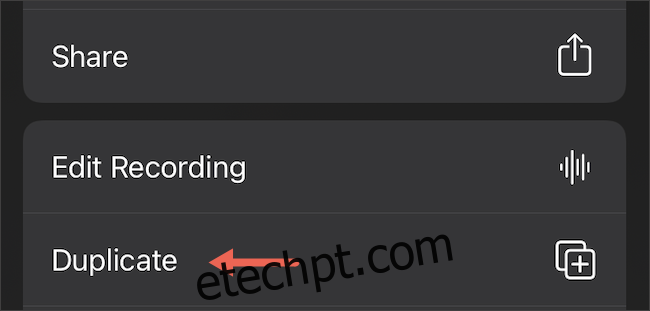
O aplicativo criará e adicionará imediatamente uma duplicata do arquivo de áudio original em sua lista de gravações. Ele terá o mesmo título com uma “cópia” anexada na parte de trás. Você pode renomear um arquivo tocando nele uma vez para revelar as opções e selecionando seu nome para editá-lo.
Como o Enhancing Recording depende de algoritmos automatizados para distinguir o ruído e o eco do áudio, ele nem sempre fornecerá resultados precisos e pode ser um sucesso ou um fracasso.
Além de usar o recurso de gravação aprimorada, você pode considerar a gravação de áudio em um formato sem perdas, que ocupará mais espaço de armazenamento, mas produzirá uma qualidade mais rica.